IPhone ou iPad : Écran semble trop grand ou trop zoomé

Résoudre un problème où l
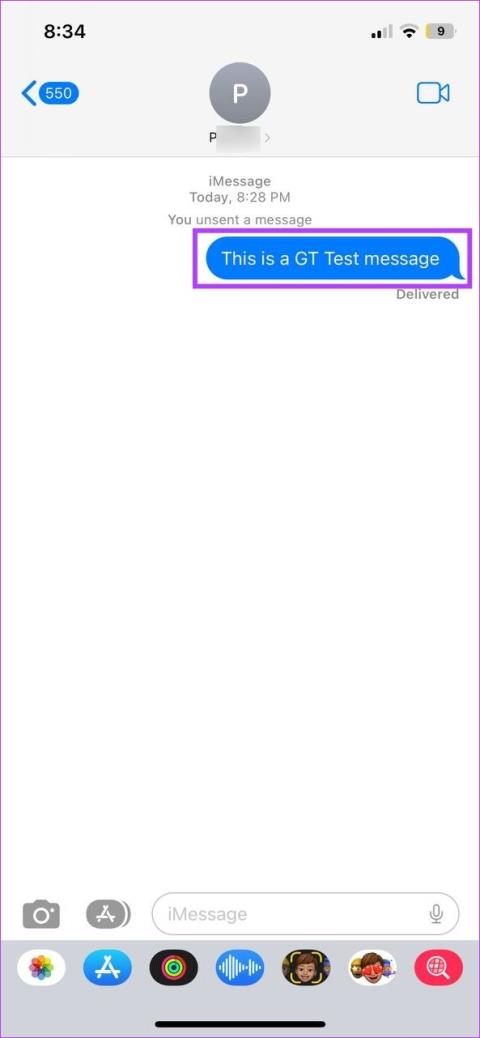
Astuces rapides
Lors de la mise en valeur d'un message dans iMessage, un certain ensemble de réactions au message ou de Tapbacks sont disponibles pour les utilisateurs. En appuyant sur l’un d’entre eux, vous accentuerez le message. Voici comment procéder.
Remarque : Sur certains appareils Android, les tapbacks apparaissent comme des réactions à un même message. Cependant, ils peuvent également apparaître sous forme de messages dans la fenêtre de discussion de certains utilisateurs.
Étape 1 : Ouvrez iMessage et appuyez sur une conversation existante .
Étape 2 : Appuyez longuement sur le message que vous souhaitez mettre en valeur et choisissez le Tapback approprié .

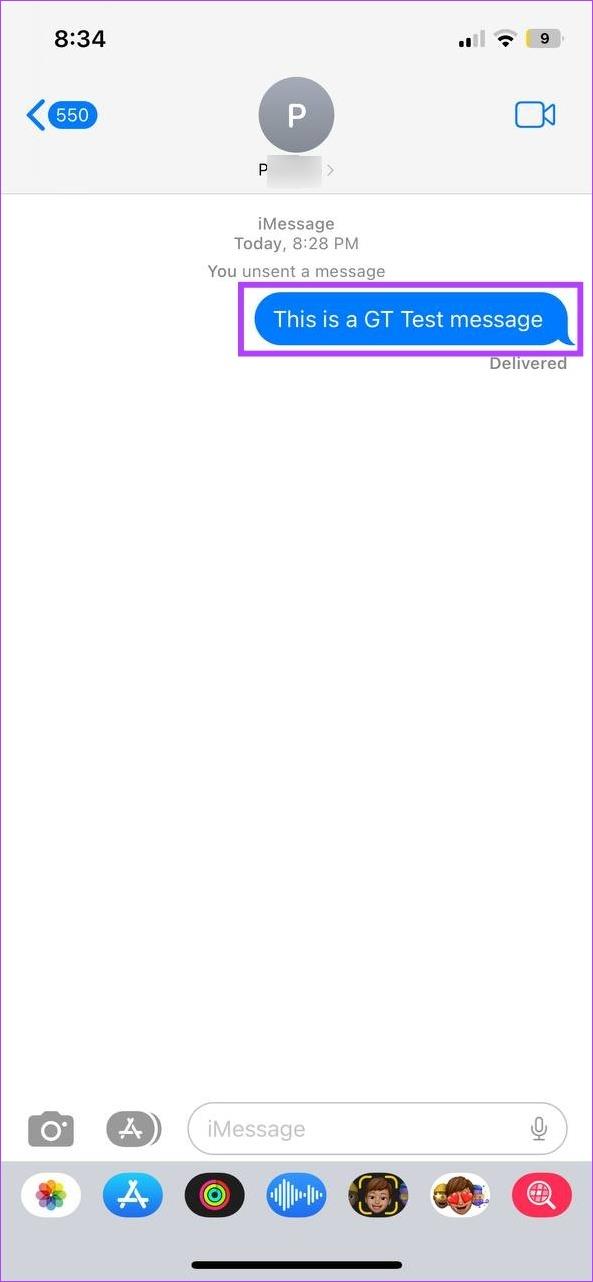
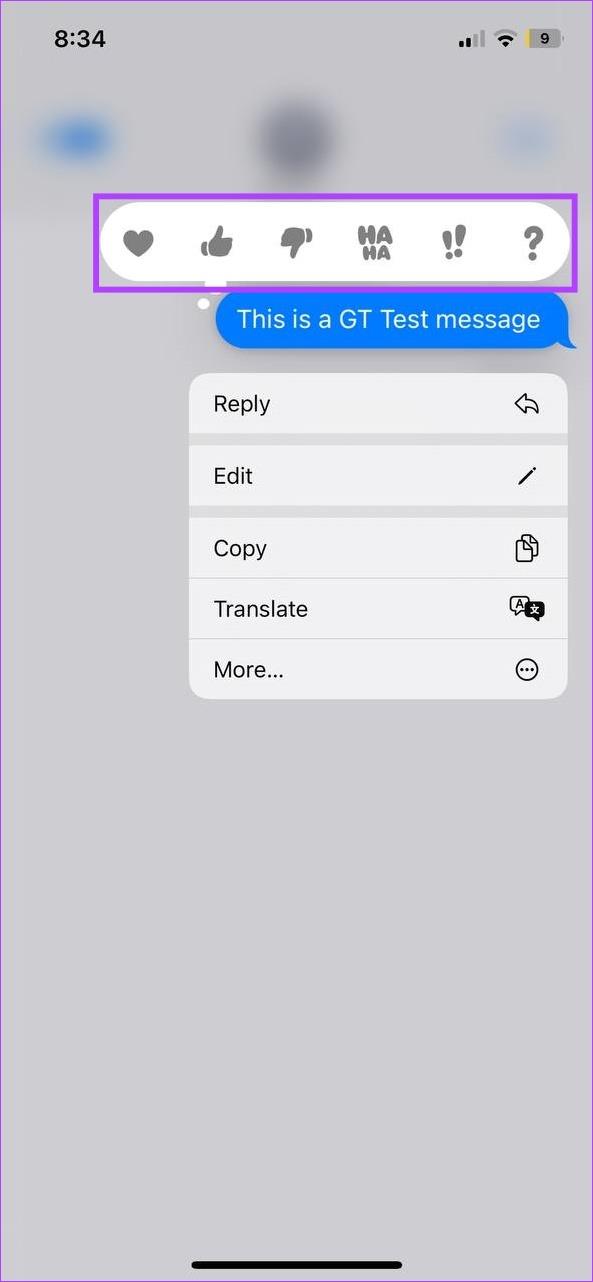
Une fois que vous avez appuyé sur le Tapback correspondant, cela sera également reflété dans la fenêtre de discussion de l'expéditeur.
Si vous avez changé d'avis et souhaitez modifier ou supprimer le Tapback précédemment envoyé, modifiez-le ou supprimez-le entièrement. Cela sera reflété dans la fenêtre de discussion. Voici comment.
Étape 1 : Ouvrez iMessage et accédez au chat concerné. Ensuite, appuyez sur votre Tapback précédemment envoyé .
Étape 2 : Modifiez la réaction des emoji en appuyant sur une autre option . Cela changera le Tapback.

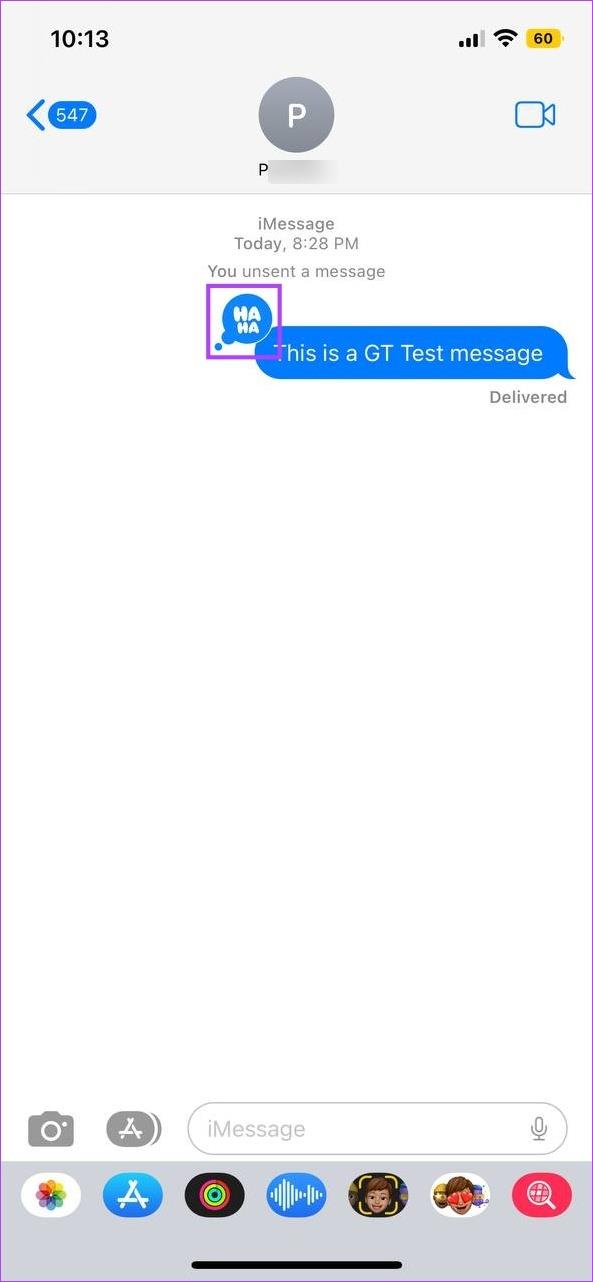
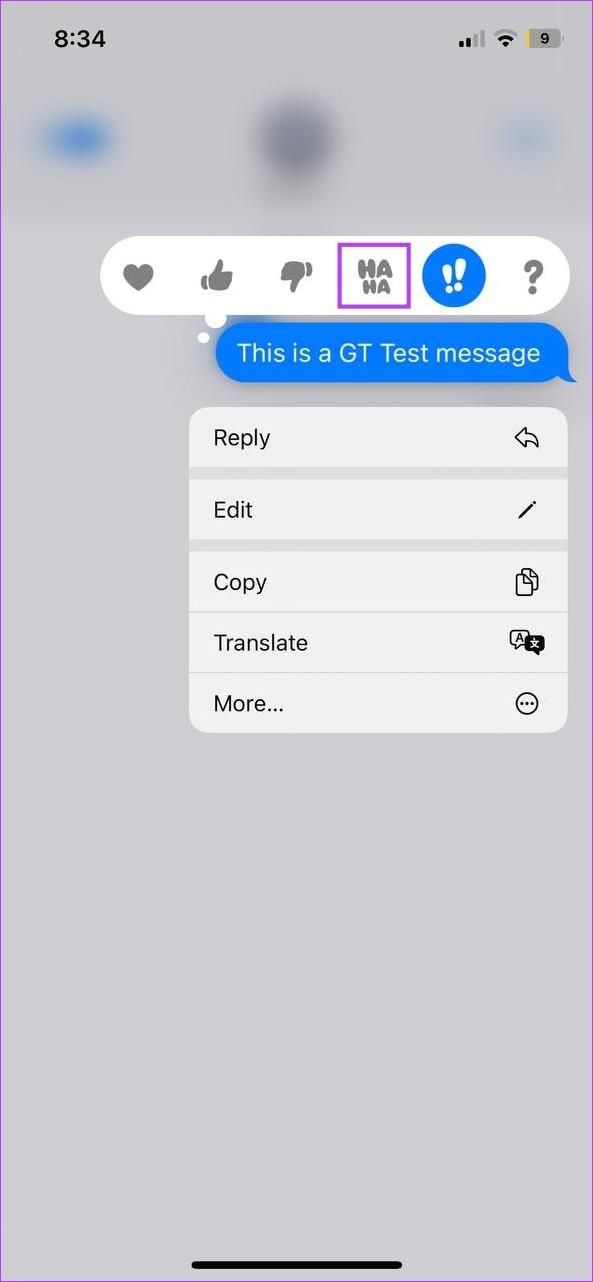
Étape 3 : Ou, si vous souhaitez supprimer le Tapback, appuyez sur le Tapback et appuyez à nouveau dessus dans le menu.
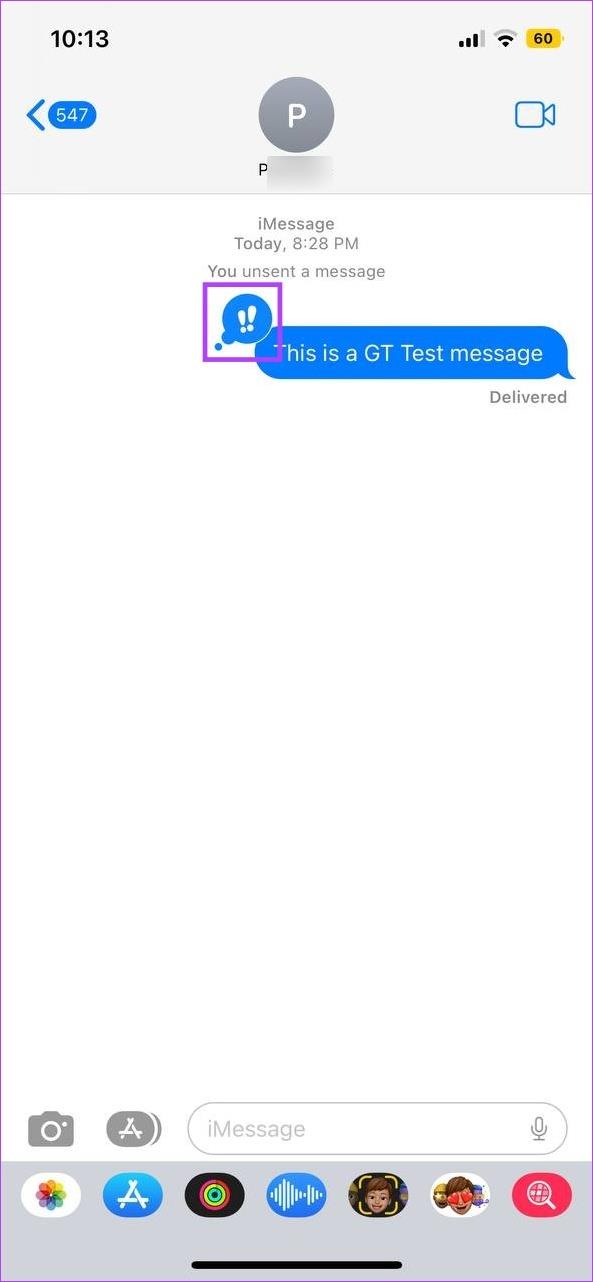
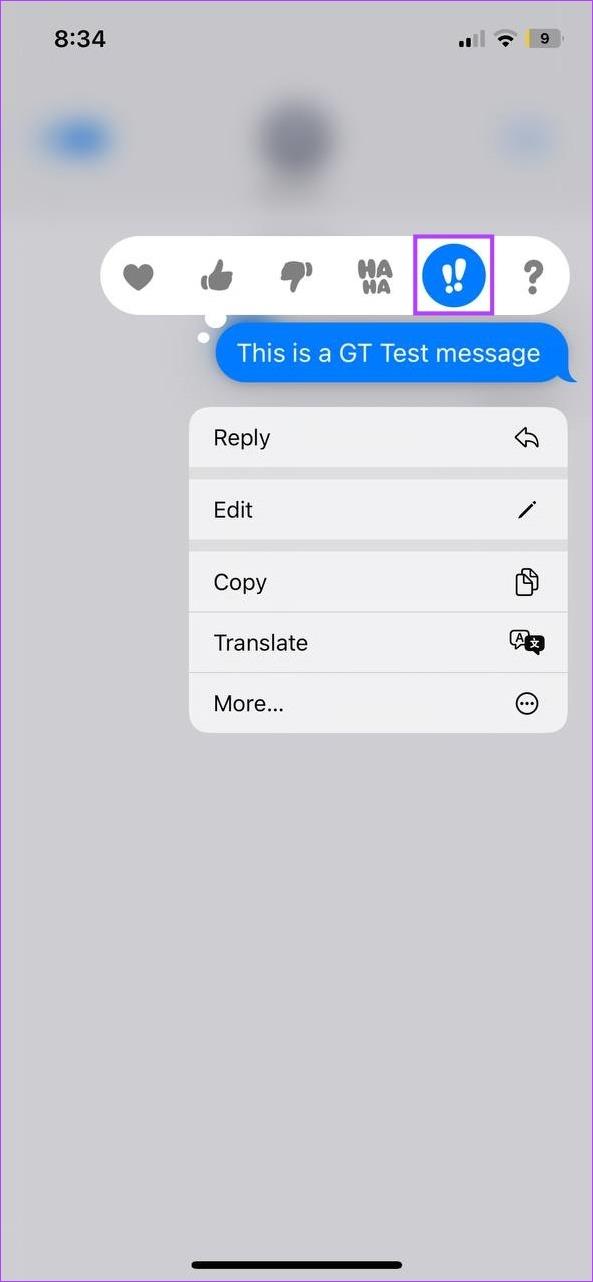
Cela supprimera la réaction Tapback du texte de l'expéditeur.
Astuce : Vous pouvez également consulter notre autre article détaillant toutes les manières d' utiliser les réactions sur Android .
Vous pouvez également voir qui a envoyé la réaction accentuée à vos messages ou à ceux des autres. Cela peut être utile si vous participez à une discussion de groupe et que plusieurs personnes mettent l'accent sur différents messages. Suivez les étapes ci-dessous.
Étape 1 : Ouvrez iMessage et appuyez sur le groupe concerné .
Étape 2 : Appuyez sur les Tapbacks mis en évidence sur votre message. Ensuite, vérifiez l'espace au-dessus du message.

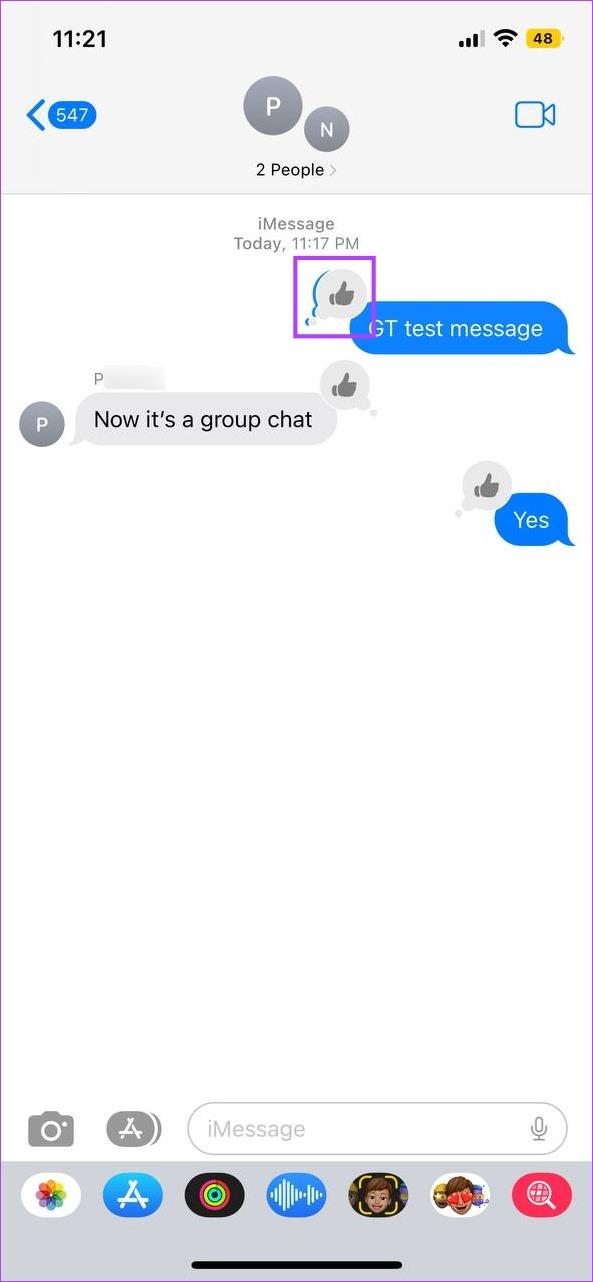
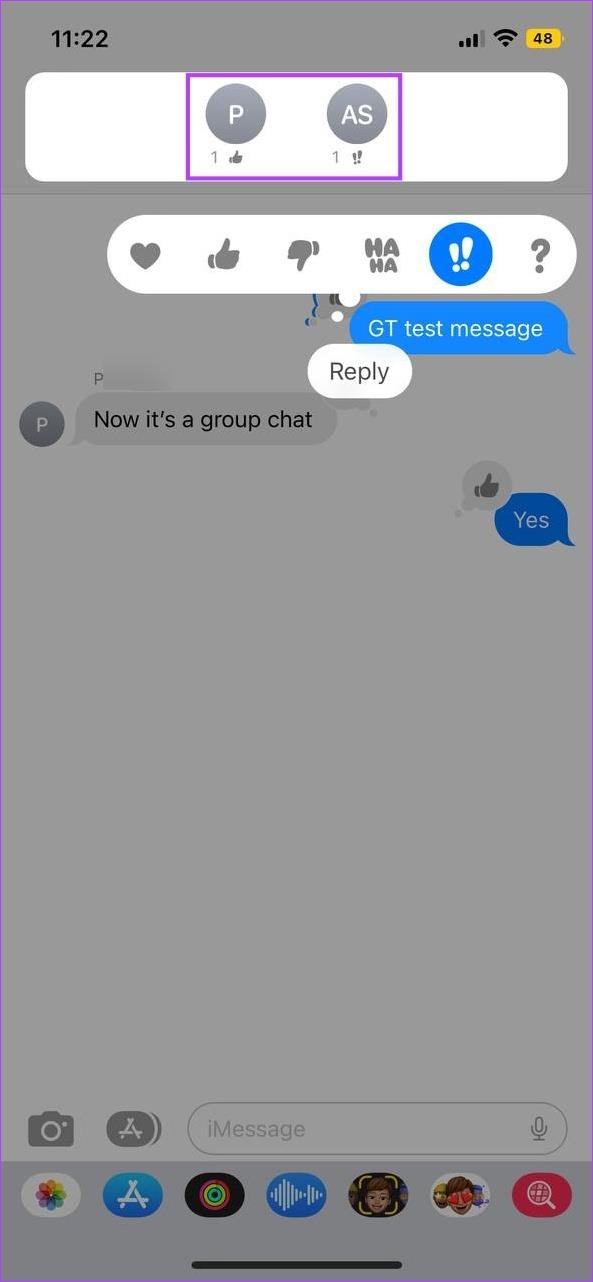
Étape 3 : Maintenant, appuyez sur la réaction à un message envoyé par quelqu'un d'autre. Encore une fois, vérifiez l'espace au-dessus du message pour voir qui l'a souligné.
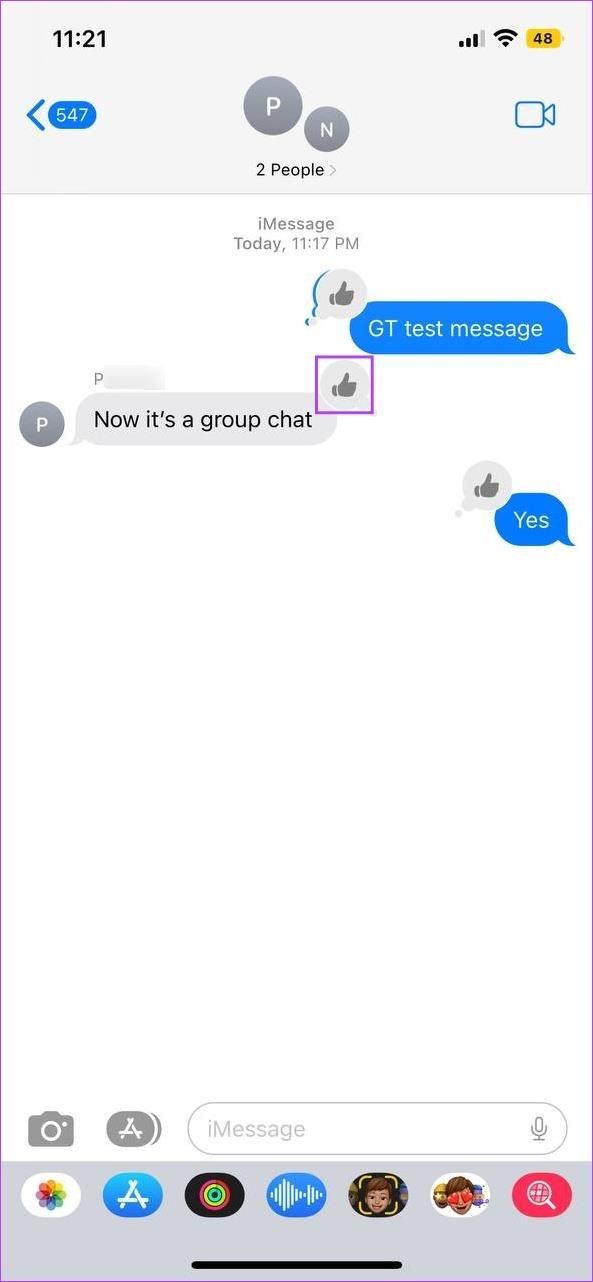
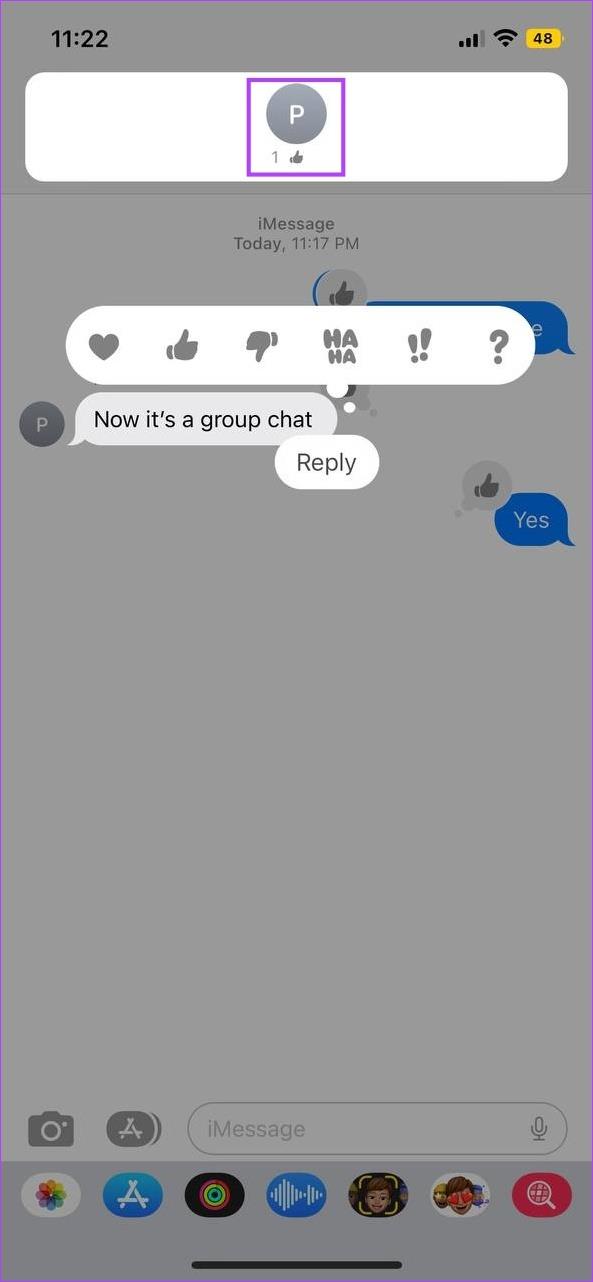
Cela vous montrera qui a réagi au message sur votre iPhone. Cependant, si cela ne fonctionne pas, consultez notre explicatif sur les réactions aux messages qui ne fonctionnent pas pour iMessage sur iPhone .
Résoudre un problème où l
Apprenez à accéder à la carte SIM sur l’iPad Apple avec ce tutoriel.
Dans cet article, nous abordons comment résoudre un problème où la navigation sur carte et les fonctions GPS ne fonctionnent pas correctement sur l\
Découvrez les étapes simples pour rechercher et vider la corbeille sur votre iPhone, incluant les applications Photos, Mail et plus.
Impossible d
Découvrez comment avoir deux comptes Snapchat sur un seul iPhone grâce à ces méthodes fiables et faciles à suivre.
Découvrez les solutions pour résoudre le problème des notifications en double sur l
Êtes-vous perdu parmi les icônes de l\
Votre iPhone affiche-t-il cette fenêtre contextuelle : « Votre SIM a envoyé un message texte », ne vous inquiétez pas, lisez cet article et débarrassez-vous-en.
Découvrez comment supprimer les suggestions d






